
Konfigurowanie lub usuwanie powtarzającego się wydarzenia w Kalendarzu na Macu
Możesz ustawić częstotliwość powtarzania wydarzenia kalendarza oraz moment zakończenia jego powtarzania.
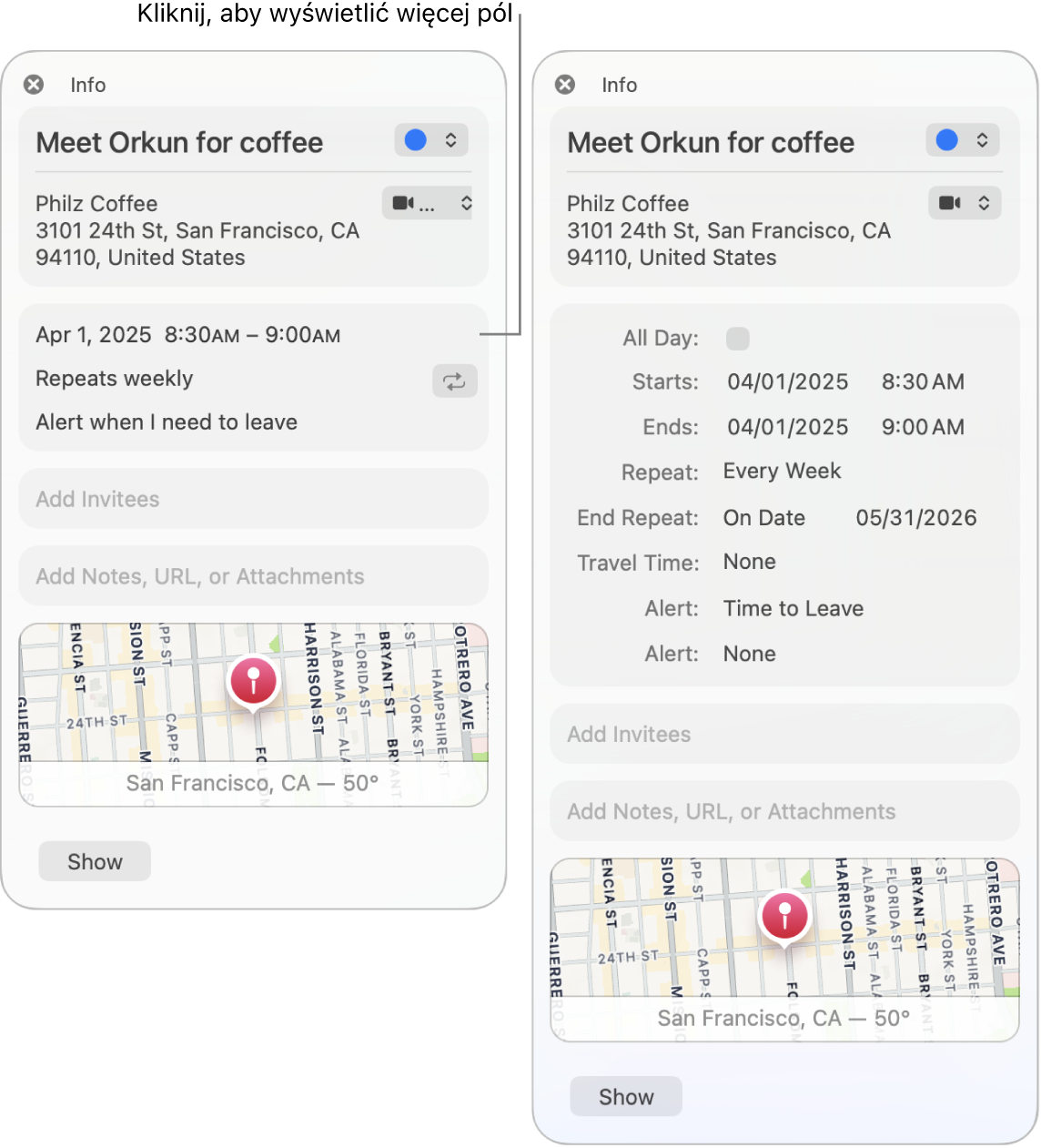
ustawić wydarzenie jako powtarzające się,
Przejdź do aplikacji Kalendarz
 na Macu.
na Macu.Kliknij dwukrotnie lub kliknij mocno w wydarzenie, aby wyświetlić jego szczegóły, a następnie kliknij w czas wydarzenia.
Kliknij w menu podręczne powtórz, a następnie dokonaj wyboru.
Aby ustawić powtarzanie wydarzenia w harmonogramie nieuwzględnionym w menu, wybierz opcję Własne, wybierz opcję z menu Powtarzaj, a następnie wprowadź własne ustawienia:
codziennie: Podaj liczbę dni między kolejnymi powtórzeniami. Na przykład, aby utworzyć wydarzenie, które powtarza się co dwa dni, wprowadź liczbę 2.
co tydzień: Podaj liczbę tygodni pomiędzy każdym powtórzeniem, a następnie zaznacz dni tygodnia, w które wydarzenie ma nastąpić. Na przykład, możesz utworzyć wydarzenie, które powtarza się co trzy tygodnie w poniedziałek, środę i piątek w tym tygodniu.
co miesiąc: Podaj liczbę miesięcy między kolejnymi powtórzeniami. Aby wydarzenie powtarzało się tego samego dnia miesiąca (na przykład, 1. i 19. dnia każdego miesiąca, w którym ma być powtarzane), zaznacz opcję „w określone dni miesiąca”, a następnie kliknij w dni miesiąca, w które chcesz powtarzać wydarzenie.
Możesz także ustawić powtarzanie wydarzenia zgodnie ze wzorcem (na przykład, ostatniego dnia tygodnia każdego miesiąca, w którym ma miejsce to wydarzenie). Aby ustawić wzorzec, zaznacz opcję „zawsze w”, a następnie wybierz opcje z menu podręcznych.
co rok: Podaj liczbę lat pomiędzy każdym powtórzeniem, a następnie kliknij w miesiące, w które wydarzenie ma nastąpić.
Możesz także ustawić nastąpienie wydarzenia zgodnie ze wzorcem (na przykład, w pierwszy czwartek każdego miesiąca, w którym wydarzenie ma nastąpić). Aby ustawić wzorzec, zaznacz opcję „zawsze w”, a następnie wybierz opcje z menu podręcznych.
Kliknij w menu podręczne koniec, a następnie wybierz, kiedy powtarzanie wydarzenia ma się zakończyć.
Modyfikowanie wydarzenia powtarzającego się
Przejdź do aplikacji Kalendarz
 na Macu.
na Macu.Kliknij dwukrotnie lub kliknij mocno w wydarzenie, aby wyświetlić jego szczegóły, a następnie kliknij w czas wydarzenia.
Kliknij w menu podręczne powtórz, a następnie zmień opcje.
Kliknij w OK, a następnie w Zmień.
Usuwanie wszystkich wystąpień wydarzenia powtarzającego się
Przejdź do aplikacji Kalendarz
 na Macu.
na Macu.Zaznacz pierwsze wystąpienie wydarzenia powtarzającego się.
Naciśnij klawisz Delete, a następnie kliknij w Usuń wszystko.
Usuwanie niektórych wystąpień wydarzenia powtarzającego się
Przejdź do aplikacji Kalendarz
 na Macu.
na Macu.Zaznacz jedno lub więcej wystąpień wydarzenia powtarzającego się.
Aby zaznaczyć kilka wydarzeń, klikaj z naciśniętym klawiszem Shift.
Naciśnij Delete, a następnie wykonaj jedną z poniższych czynności:
Usunięcie tylko zaznaczonego wydarzenia (lub wydarzeń): Kliknij w Usuń tylko to wydarzenie (lub w Usuń tylko te wydarzenia).
Usunięcie zaznaczonego wydarzenia (lub wydarzeń) oraz wszystkich przyszłych wystąpień: Kliknij w Usuń wszystkie przyszłe wydarzenia.